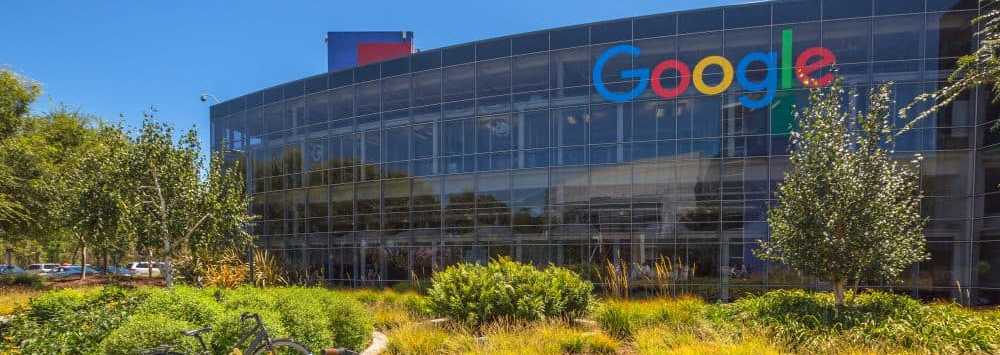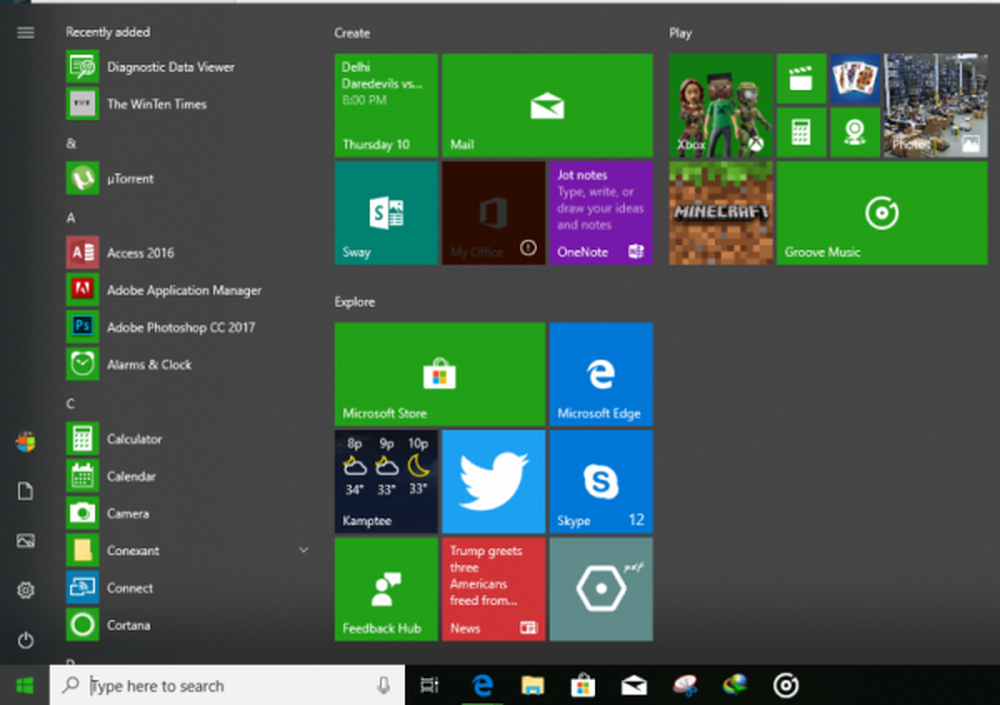So verhindern Sie, dass Windows 10-Apps im Hintergrund ausgeführt werden
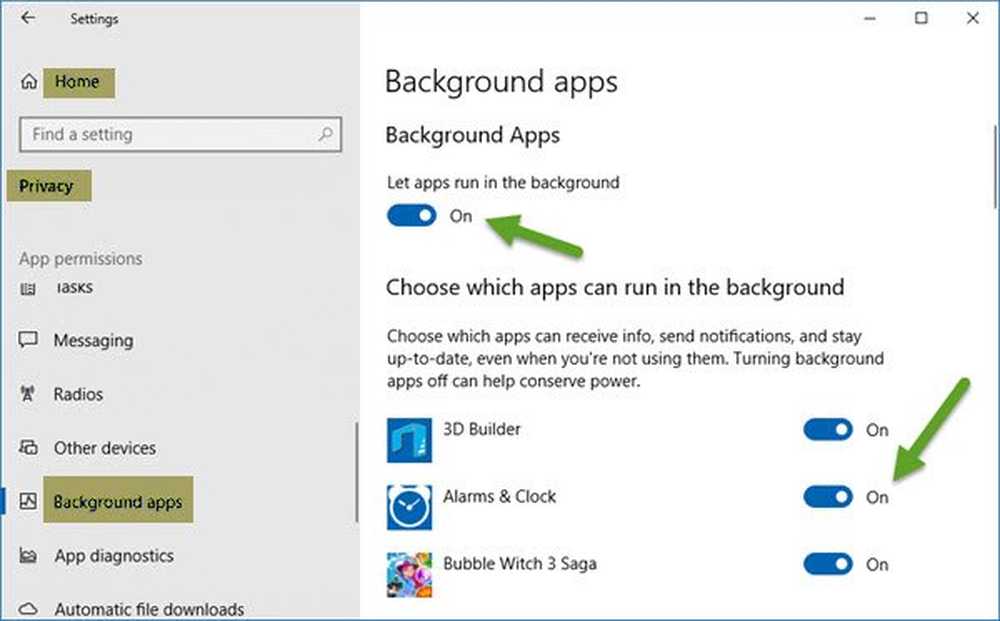
Windows 10 ist ein Hoffnungsschimmer für ein neues App-Ökosystem, das Microsoft in der Hoffnung setzt, dass alle Entwickler es als Standard übernehmen. Diese UWP- oder Universal Windows Platform-Apps Sie können im Windows-Fenster des Unternehmens gefunden werden, und in vielerlei Hinsicht funktionieren sie anders als traditionell Win32-Apps, aber von Natur aus sind sie gleich.
Wie bei normalen Win32-Apps können diese Apps den Akku erschöpfen, wenn sie im Hintergrund ausgeführt werden. Die Sache ist nur, dass viele dieser Apps im Hintergrund laufen müssen, damit der Benutzer die vollen Funktionen nutzen kann. Damit Live-Kacheln und Benachrichtigungen funktionieren, müssen UWP-Apps immer im Hintergrund ausgeführt werden.

Da die Informationen für Live-Kacheln und Benachrichtigungen normalerweise aus der Cloud bereitgestellt werden, sollten UWP-Apps im Vergleich zu Win32-Apps weniger Energie aus dem Akku ziehen. Dies muss jedoch noch von uns getestet werden, sodass sie noch in der Luft ist.
Beenden Sie die Ausführung von Windows 10-Apps im Hintergrund
Es gibt zwei Möglichkeiten, dies zu tun, aber zuerst werden wir prüfen, wie bestimmte Apps nicht mehr ausgeführt werden können. Wissen Sie, diejenigen, die nicht allzu wichtig sind.
Klicken Sie dazu auf die Schaltfläche Startmenü dann öffnen Sie die die Einstellungen Apps. Klicke auf Privatsphäre, Blättern Sie dann nach unten zu der Option, die besagt, Hintergrund Apps.
Hier sollten Sie eine Liste der Apps sehen, die im Hintergrund ausgeführt werden dürfen. Unter Apps im Hintergrund laufen lassen In diesem Abschnitt können Sie einfach die Ein- / Ausschalter verwenden, um die entsprechende Aufgabe auszuführen. Beachten Sie, dass Apps wie die Alarm- und Mail-Apps bei regelmäßiger Verwendung immer im Hintergrund ausgeführt werden sollten.
Wenn Sie sie ausschalten, werden Sie nicht durch die Alarmglocke geweckt und erhalten keine Benachrichtigungen oder Live-Kachel-Updates, wenn eine neue E-Mail eingegangen ist.
Wenn Sie die Apps reduzieren, die im Hintergrund ausgeführt werden können, sparen Sie auf jeden Fall Energie und sorgen dafür, dass Ihr PC besser läuft.
Eine weitere Möglichkeit, die Ausführung von UWP-Apps im Hintergrund zu stoppen, ist das Einschalten der Option Batteriesparmodus. Wenn Sie dies tun, werden alle Apps sofort im Hintergrund ausgeführt. Dies ist ideal, wenn Sie keine Stromversorgung benötigen und die Energie Ihrer Batterie optimal nutzen möchten.
Klicken Sie dazu auf das Akkusymbol im Infobereich und anschließend auf die Option Battery Saver, um die Aufgabe abzuschließen. Siehst du das? Der gesamte Prozess ist so einfach wie das Sagen Ihrer ABCs. Es sollte also in Zukunft keine Beschwerden mehr über Batterieprobleme geben.
Hoffe das hilft!